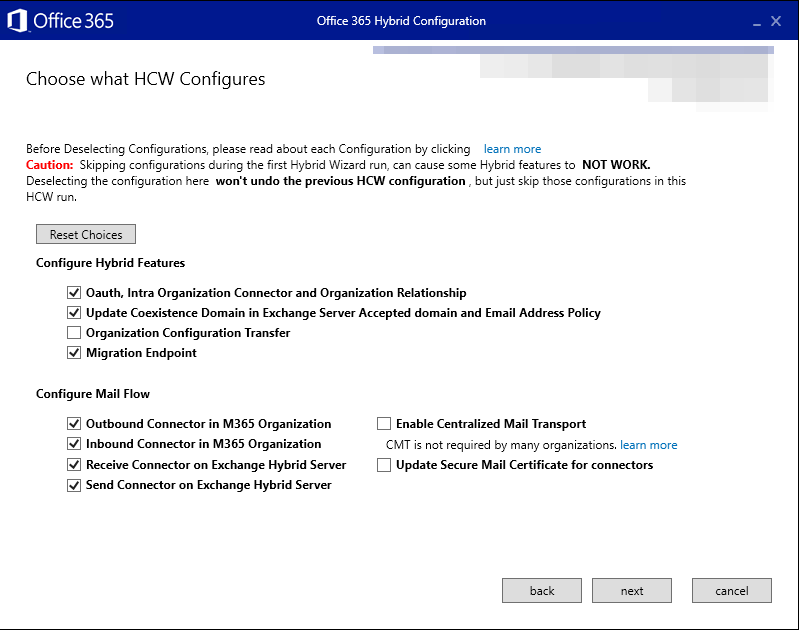Nota
El acceso a esta página requiere autorización. Puede intentar iniciar sesión o cambiar directorios.
El acceso a esta página requiere autorización. Puede intentar cambiar los directorios.
Información general
Con la nueva versión del Asistente para configuración híbrida (HCW), los administradores pueden seleccionar explícitamente las configuraciones híbridas que se deben realizar durante una ejecución de HCW. Esto ayuda a los administradores a conservar sus configuraciones personalizadas e impedir que HCW las restablezca seleccionando y anulando la selección de las configuraciones.
Hemos revisado los permisos necesarios para ejecutar hcw. Los permisos necesarios para ejecutar HCW se pueden encontrar en la documentación del Asistente para configuración híbrida .
¿Cuál es la ventaja de la nueva característica "Elegir configuración híbrida de Exchange"
Durante una nueva ejecución de HCW, los administradores no requieren muchas configuraciones de primera vez que HCW hace. HCW no permite omitir ninguna configuración, lo que restablece muchas configuraciones personalizadas realizadas después de la ejecución anterior de HCW. Este comportamiento a veces conduce a un estado de configuración híbrido Exchange Server incorrecto. Puede omitir muchos de los pasos, que no son necesarios para las configuraciones híbridas existentes, mediante la característica recién introducida Choose Exchange Hybrid Configuration .
En ocasiones, los administradores deben realizar reintentos de HCW para Organization Configuration Transfer (OCT) o realizar una actualización de certificado TLS, que no está disponible a través de ninguna otra herramienta. Si se realiza una nueva ejecución de HCW además de la actualización de certificados OCT y TLS, HCW restablece todas las configuraciones híbridas (por ejemplo, la modificación en conectores, puntos de conexión de migración, etc.) que no se pueden desear. Estos cambios provocan una sobrecarga de configuración adicional, ya que los administradores tienen que volver a ajustar la configuración después. Puede evitar este comportamiento ahora mediante la característica recién introducida Choose Exchange Hybrid Configuration .
Opciones de configuración pormenorizadas
En esta sección se explican las opciones de configuración disponibles al usar la Choose Exchange Hybrid Configuration característica. Puede elegir entre estas opciones para configurar la implementación híbrida según sus necesidades. Hemos tratado algunos escenarios de cuándo se puede usar la opción en la sección de preguntas más frecuentes de este artículo.
Independientemente de la opción seleccionada, HCW ejecuta los cmdlets y parámetros especificados:
Mostrar cmdlets
New-OnPremisesOrganization or Set-OnPremisesOrganization
[-Name '<guid>']
[-HybridDomains <AcceptedTrustedDomains>]
[-InboundConnector 'Inbound from <guid>']
[-OutboundConnector 'Outbound to <guid>']
[-OrganizationRelationship 'O365 to On-premises - <guid>']
[-OrganizationName '<NameOfTheOrganization>']
[-OrganizationGuid '<guid>']
[-Comment '<ConfigurationHash>']
New-HybridConfiguration or Set-HybridConfiguration
[-ClientAccessServers $null]
[-ExternalIPAddresses $null]
[-Domains <AcceptedTrustedDomains>]
[-OnPremisesSmartHost <OnPremisesEntryPointDomain>]
[-TLSCertificateName '<I>X.500Issuer<S>X.500Subject']
[-SendingTransportServers <TransportServers>]
[-ReceivingTransportServers <TransportServers>]
[-EdgeTransportServers <EdgeTransportServers> or $null]
[-Features FreeBusy,MoveMailbox,Mailtips,MessageTracking,OwaRedirection,OnlineArchive,SecureMail,Photos]
Configuración de características híbridas
La Configure Hybrid Features sección contiene valores que se pueden usar para configurar características híbridas en general, como disponibilidad, sugerencias de correo o puntos de conexión de migración. Además, esta sección incluye la Organization Configuration Transfer característica .
Oauth, Intra Organization Connector y Organization Relationship
Al seleccionar esta opción, se configura (o se vuelve a configurar) Intra-Organization ConnectorsOrganization Relationships y se crea entre OAuth trust Exchange Server local y Exchange Online. Estas configuraciones son necesarias para el uso compartido de disponibilidad, las sugerencias de correo electrónico, el archivado en línea y mucho más.
Importante
Asegúrese de que el certificado de OAuth, que usa Exchange Server local, es válido antes de ejecutar esta configuración. Puede encontrar más información sobre los pasos necesarios en la documentación del certificado Exchange Server OAuth.
Si se selecciona esta opción, HCW ejecuta los cmdlets y parámetros especificados:
Mostrar cmdlets
New-OrganizationRelationship
[-Name 'On-premises to O365 - <guid>']
[-TargetApplicationUri $null]
[-TargetAutodiscoverEpr $null]
[-Enabled $true]
[-DomainNames <domain>.mail.onmicrosoft.com]
New-OrganizationRelationship
[-Name 'O365 to On-premises - <guid>']
[-TargetApplicationUri $null]
[-TargetAutodiscoverEpr $null]
[-Enabled $true]
[-DomainNames <OnPremisesEntryPointDomain>]
Set-OrganizationRelationship
[-Identity 'On-premises to O365 - <guid>']
[-MailboxMoveEnabled $true]
[-FreeBusyAccessEnabled $true]
[-FreeBusyAccessLevel LimitedDetails]
[-ArchiveAccessEnabled $true]
[-MailTipsAccessEnabled $true]
[-MailTipsAccessLevel All]
[-DeliveryReportEnabled $true]
[-PhotosEnabled $true]
[-TargetOwaURL 'https://outlook.office.com/mail']
Set-OrganizationRelationship
[-Identity 'O365 to On-premises - <guid>']
[-FreeBusyAccessEnabled $true]
[-FreeBusyAccessLevel LimitedDetails]
[-TargetSharingEpr $null]
[-MailTipsAccessEnabled $true]
[-MailTipsAccessLevel All]
[-DeliveryReportEnabled $true]
[-PhotosEnabled $true]
[-TargetOwaURL $null]
New-IntraOrganizationConnector or Set-IntraOrganizationConnector
[-Name 'HybridIOC - <guid>']
[-DiscoveryEndpoint 'https://autodiscover-s.outlook.com/autodiscover/autodiscover.svc']
[-TargetAddressDomains <domain>.mail.onmicrosoft.com]
[-Enabled $true]
New-IntraOrganizationConnector or Set-IntraOrganizationConnector
[-Name 'HybridIOC - <guid>']
[-DiscoveryEndpoint 'https://<OnPremisesEntryPointDomain>/autodiscover/autodiscover.svc']
[-TargetAddressDomains <OnPremisesEntryPointDomain>]
[-Enabled $true]
Set-PartnerApplication
[-Identity 'Exchange Online']
[-Enabled $true]
New-AuthServer or Set-AuthServer
[-Name 'ACS - <guid>']
[-AuthMetadataUrl 'https://accounts.accesscontrol.windows.net/<guid>/metadata/json/1']
[-DomainName '<AcceptedDomains>','<domain>.mail.onmicrosoft.com']
New-AuthServer or Set-AuthServer
[-Name 'EvoSts - <guid>']
[-AuthMetadataUrl 'https://login.windows.net/<domain>.onmicrosoft.com/federationmetadata/2007-06/federationmetadata.xml']
[-Type AzureAD]
Add-AvailabilityAddressSpace
[-ForestName <domain>.mail.onmicrosoft.com]
[-AccessMethod InternalProxy]
[-UseServiceAccount $true]
[-ProxyUrl <OnPremisesEwsUrl>]
Actualizar dominio de coexistencia en Exchange Server dominio aceptado y directiva de direcciones Email
Al seleccionar esta opción, se agrega Exchange Online dominio de coexistencia (<domain>.mail.onmicrosoft.com) como dominio aceptado a Exchange Server local para el flujo de correo híbrido y las solicitudes de Detección automática. El dominio de coexistencia se usa para las direcciones de correo electrónico secundarias (también conocidas como direcciones proxy) en las directivas de direcciones de correo electrónico que contienen los dominios especificados en el Asistente para configuración híbrida.
Si se selecciona esta opción, HCW ejecuta los cmdlets y parámetros especificados:
Mostrar cmdlets
New-RemoteDomain or Set-RemoteDomain
[-Name 'Hybrid Domain - <domain>.mail.onmicrosoft.com']
[-DomainName <domain>.mail.onmicrosoft.com]
[-TargetDeliveryDomain $true]
New-RemoteDomain or Set-RemoteDomain
[-Name 'Hybrid Domain - <domain>.onmicrosoft.com']
[-DomainName <domain>.onmicrosoft.com]
[-TrustedMailInboundEnabled $true]
New-AcceptedDomain or Set-AcceptedDomain
[-Name <domain>.mail.onmicrosoft.com]
[-DomainName <domain>.mail.onmicrosoft.com]
Set-EmailAddressPolicy
[-Identity 'Default Policy']
[-ForceUpgrade $true]
[-EnabledEmailAddressTemplates 'smtp:@<domain>.onmicrosoft.com','smtp:@<AdditionalAcceptedDomains>','SMTP:@<DefaultAcceptedDomain>','smtp:%m@<domain>.mail.onmicrosoft.com']
Punto de conexión de migración
Al seleccionar esta opción, se crea un punto de conexión de migración en el inquilino de Exchange Online. El punto de conexión de migración es necesario para mover (migrar) buzones de Exchange Server locales a Exchange Online.
Si se selecciona esta opción, HCW ejecuta los cmdlets y parámetros especificados:
Mostrar cmdlets
New-MigrationEndpoint or Set-MigrationEndpoint
[-Name 'Hybrid Migration Endpoint - EWS (Default Web Site)']
[-ExchangeRemoteMove $true]
[-RemoteServer <OnPremisesEntryPointDomain>]
[-Credentials (Get-Credential -UserName <ADDomain>\<Username>)]
Opción de transferencia de configuración de la organización
Al seleccionar esta opción, se copian los objetos y valores de la directiva de la organización de Exchange Server local a Exchange Online.
Consulte Atributos de transferencia de configuración de la organización para obtener una lista de los atributos que se copian de una organización de Exchange local a Exchange Online.
Configuración del flujo de correo
En la sección se Configure Mail Flow proporcionan opciones que se pueden usar para configurar características relacionadas con el flujo de correo híbrido, como conectores en Microsoft 365 y Exchange Server local, y transporte de correo centralizado. También incluye una acción de configuración que se puede usar para reemplazar el certificado usado para proteger el flujo de correo electrónico entre Exchange Server local y Exchange Online.
Conector de salida en la organización de M365
Al seleccionar esta opción, se configura una nueva o se modifica una existente Outbound Connector en la organización de Microsoft 365.
Si se selecciona esta opción, HCW ejecuta los cmdlets y parámetros especificados:
Mostrar cmdlets
New-OutboundConnector or Set-OutboundConnector
[-Name 'Outbound to <guid>']
[-RecipientDomains <RecipientDomains>]
[-SmartHosts <OnPremisesSmartHost>]
[-ConnectorSource HybridWizard]
[-ConnectorType OnPremises]
[-TLSSettings DomainValidation]
[-TLSDomain <TLSCertificateDomain>]
[-CloudServicesMailEnabled $true]
[-RouteAllMessagesViaOnPremises $false]
[-UseMxRecord $false]
[-IsTransportRuleScoped $false]
Conector de entrada en la organización de M365
Al seleccionar esta opción, se configura una nueva o se modifica una existente Inbound Connector dentro de la organización de Microsoft 365.
Si se selecciona esta opción, HCW ejecuta los cmdlets y parámetros especificados:
Mostrar cmdlets
New-InboundConnector or Set-InboundConnector
[-Name 'Inbound from <guid>']
[-CloudServicesMailEnabled $true]
[-ConnectorSource HybridWizard]
[-ConnectorType OnPremises]
[-RequireTLS $true]
[-SenderDomains '']
[-SenderIPAddresses $null]
[-RestrictDomainsToIPAddresses $false]
[-TLSSenderCertificateName <TLSCertificateDomain>]
[-AssociatedAcceptedDomains $null]
Conector de recepción en Exchange Hybrid Server
Al seleccionar esta opción, se configura una nueva y o se modifica una existente Receive Connector en Exchange Server organización local.
Si se selecciona esta opción, HCW ejecuta los cmdlets y parámetros especificados:
Mostrar cmdlets
New-ReceiveConnector or Set-ReceiveConnector
[-Identity '<ServerName>\Default Frontend <ServerName>']
[-AuthMechanism 'Tls, Integrated, BasicAuth, BasicAuthRequireTLS, ExchangeServer']
[-Bindings '[::]:25','0.0.0.0:25']
[-Fqdn <ServerFqdn>]
[-PermissionGroups 'AnonymousUsers, ExchangeServers, ExchangeLegacyServers']
[-RemoteIPRanges '::-ffff:ffff:ffff:ffff:ffff:ffff:ffff:ffff','0.0.0.0-255.255.255.255']
[-RequireTLS $false]
[-TLSDomainCapabilities mail.protection.outlook.com:AcceptCloudServicesMail]
[-TLSCertificateName '<I>X.500Issuer<S>X.500Subject']
[-TransportRole FrontendTransport]
Enviar conector en Exchange Hybrid Server
Al seleccionar esta opción, se configura una nueva o se modifica una existente Send Connector en Exchange Server organización local.
Si se selecciona esta opción, HCW ejecuta los cmdlets y parámetros especificados:
Mostrar cmdlets
New-SendConnector or Set-SendConnector
[-Name 'Outbound to Office 365 - <guid>']
[-AddressSpaces 'smtp:<domain>.mail.onmicrosoft.com;1']
[-DNSRoutingEnabled $true]
[-ErrorPolicies Default]
[-Fqdn <OnPremisesEntryPointDomain>]
[-RequireTLS $true]
[-IgnoreSTARTTLS $false]
[-SourceTransportServers <TransportServers>]
[-SmartHosts $null]
[-TLSAuthLevel DomainValidation]
[-DomainSecureEnabled $false]
[-TLSDomain mail.protection.outlook.com]
[-CloudServicesMailEnabled $true]
[-TLSCertificateName '<I>X.500Issuer<S>X.500Subject']
Habilitar el transporte de correo centralizado
Al seleccionar esta opción, se enrutan los mensajes salientes, enviados desde la organización Exchange Online a través de la organización local Exchange Server. En las configuraciones de transporte de correo centralizado (CMT), los cambios reales se realizan en conectores entrantes y salientes. Por lo tanto, cada vez que se selecciona CMT, los conectores de entrada y salida se seleccionan automáticamente. Al anular la selección de un conector entrante o saliente, se anula automáticamente la selección de la Enable Centralized Mail Transport opción.
Si se selecciona esta opción, HCW ejecuta los cmdlets y parámetros especificados:
Mostrar cmdlets
New-InboundConnector or Set-InboundConnector
[-Name 'Inbound from <guid>']
[-CloudServicesMailEnabled $true]
[-ConnectorSource HybridWizard]
[-ConnectorType OnPremises]
[-RequireTLS $true]
[-SenderDomains '']
[-SenderIPAddresses $null]
[-RestrictDomainsToIPAddresses $false]
[-TLSSenderCertificateName <TLSCertificateDomain>]
[-AssociatedAcceptedDomains $null]
New-OutboundConnector or Set-OutboundConnector
[-Name 'Outbound to <guid>']
[-RecipientDomains '*']
[-SmartHosts <OnPremisesSmartHost>]
[-ConnectorSource HybridWizard]
[-ConnectorType OnPremises]
[-TLSSettings DomainValidation]
[-TLSDomain <TLSCertificateDomain>]
[-CloudServicesMailEnabled $true]
[-RouteAllMessagesViaOnPremises $true]
[-UseMxRecord $false]
[-IsTransportRuleScoped $false]
Actualización del certificado de correo seguro para conectores
Sugerencia
La Update Secure Mail Certificate for connectors configuración es una nueva opción, que se introdujo para simplificar el proceso de renovación de certificados de transporte recurrente en escenarios híbridos.
Si solo necesita actualizar el certificado TLS usado por los cuatro conectores mientras mantiene las mismas configuraciones de conector, seleccione esta opción.
Al seleccionar esta opción, no es necesario seleccionar ninguna otra configuración del conector, si desea conservar la configuración del conector existente. Si también se ha seleccionado cualquier otra opción de configuración del conector, junto con la actualización del certificado TLS, se producen otros cambios de configuración para el conector.
Si se selecciona esta opción, HCW ejecuta los cmdlets y parámetros especificados:
Mostrar cmdlets
Set-InboundConnector
[-Name 'Inbound from <guid>']
[-TLSSenderCertificateName <TLSCertificateDomain>]
Set-OutboundConnector
[-Name 'Outbound to <guid>']
[-TLSDomain <TLSCertificateDomain>]
Set-ReceiveConnector
[-Identity '<ServerName>\Default Frontend <ServerName>']
[-TLSCertificateName '<I>X.500Issuer<S>X.500Subject']
Set-SendConnector
[-Name 'Outbound to Office 365 - <guid>']
[-TLSCertificateName '<I>X.500Issuer<S>X.500Subject']
Cómo usar la nueva característica "Elegir configuración híbrida de Exchange"
En la versión más reciente de HCW, los administradores pueden usar la característica de la Choose Exchange Hybrid Configuration siguiente manera:
En la
Hybrid Topologypágina, en función de la topología que quiera configurar, puede seleccionar entreClassic HybridyModern Hybrid. Esta página también es el punto en el que puede decidir si desea usar la nuevaChoose Exchange Hybrid Configurationcaracterística o no. Si desea actualizar solo configuraciones híbridas específicas sin modificar ninguna otra configuración, seleccioneChoose Exchange Hybrid Configurationy haga clic enNext.Si
Choose Exchange Hybrid Configurationse seleccionó, se muestra una nuevaChoose what HCW configuressección en la que los administradores pueden seleccionar entre las siguientes configuraciones híbridas. Puede encontrar una descripción de cada configuración en la sección Opciones de configuración granular de este artículo.Nota:
Si ha seleccionado
Minimal Hybrid Configurationen la página anterior, no se muestra laChoose what HCW configuressección. Esto se debe aChoose Exchange Hybrid Configurationque no se admite en este escenario.En función de la selección, se mostrarán las secciones de configuración necesarias después de hacer clic en
Next. Si, por ejemplo, soloOrganization Configuration Transferse seleccionó, HCW solo mostrará la página de configuración oct en el paso siguiente.Los administradores no deben cambiar la configuración híbrida predeterminada anulando la selección de la configuración existente, a menos que sea una nueva ejecución de HCW y la intención es conservar las configuraciones híbridas existentes, que se habrían modificado después de la última ejecución. Si, por error, se seleccionaron o deseleccionaron algunas opciones, haga clic en el
Reset Choicesbotón para revertir la selección al valor predeterminado preseleccionado.Siempre puede volver a la
Choose what HCW configuresinformación general y realizar ajustes en la selección. Esto es posible hasta que se hace clic en enUpdatela última página.Haga clic en
Nexty continúe con la configuración como de costumbre (por ejemplo, seleccionando el certificado de transporte).Una vez que haya hecho clic en
Update, HCW realiza las acciones seleccionadas. En la página final, se muestran todas las configuraciones híbridas que se excluyeron a travésChoose Exchange Hybrid Configurationde la característica .
Otros cambios realizados en hcw
Con la introducción de la Choose Exchange Hybrid Configuration característica, hemos realizado otros ajustes en el Asistente para configuración híbrida para cumplir con la nueva característica.
La configuración de transporte de correo centralizado (CMT) se mueve a la Choose what HCW configures página:
Experiencia antigua:
Nueva experiencia:
En la Hybrid Features página, la opción para seleccionar Organization Config Transfer se quitó para Full Hybrid Configuration. Ahora se puede acceder a esta opción a través de la Choose what HCW configures página:
Experiencia antigua:
Nueva experiencia:
Preguntas frecuentes
En esta sección se describen varias preguntas que pueden surgir al usar esta nueva característica.
P: ¿Debo usar la Choose Exchange Hybrid Configuration característica si estoy configurando Exchange Server híbrido por primera vez?
Esto no es necesario a menos que también quiera realizar
Organization Configuration Transfer(OCT). Si oct es necesario por usted en la primera ejecución de HCW, seleccioneChoose Exchange Hybrid Configurationy, en laChoose what HCW configurespágina, seleccioneOrganization Configuration Transferademás todas las configuraciones preseleccionadas.
P: Ejecutamos HCW para configurar Exchange Hybrid una vez ya. Usamos la Choose Exchange Hybrid Configuration característica, pero olvidamos seleccionar Migration Endpoint para configurarla. ¿Qué debemos hacer ahora?
No es ningún problema. Puede volver a ejecutar hcw, anular la selección de todo excepto
Migration Endpointy finalizar la ejecución. HCW configura el punto de conexión de migración automáticamente sin actualizar nada más.
P: Ejecutamos HCW para configurar Exchange Hybrid una vez ya. En la actualidad, solo es necesario actualizar el certificado TLS para todos los conectores. ¿Cómo deberíamos hacerlo?
Vuelva a ejecutar hcw, seleccione
Choose Exchange Hybrid Configurationy, en la página, anule laChoose what HCW configuresselección de todo exceptoUpdate Secure Mail Certificate for connectors.
P: Ejecutamos HCW para configurar Exchange Hybrid una vez ya. En la actualidad, solo es necesario realizar un Organization Configuration Transfer. ¿Cómo deberíamos hacerlo?
Vuelva a ejecutar hcw, seleccione
Choose Exchange Hybrid Configurationy, en la página, anule laChoose what HCW configuresselección de todo exceptoOrganization Configuration Transfer.
P: Actualmente estamos usando Modern Hybrid pero queremos cambiar a Classic Hybrid. No queremos cambiar nada relacionado con el flujo de correo, que funciona correctamente. ¿Cómo podemos hacerlo?
Vuelva a ejecutar hcw y seleccione
Classic Hybrid Topology. En laChoose Exchange Hybrid Configurationpágina, seleccione al menosOauth, Intra Organization Connector and Organization RelationshipyMigration Endpointconfigure.
P: Ejecutamos HCW para configurar Exchange Hybrid una vez ya. Después de Exchange Server configuración híbrida, hemos realizado muchos cambios en cualquiera de los cuatro conectores. Queremos volver a ejecutar HCW y actualizar otras configuraciones híbridas, pero no queremos cambiar nada relacionado con el flujo de correo, que funciona correctamente. ¿Cómo podemos hacerlo?
Vuelva a ejecutar hcw, seleccione
Choose Exchange Hybrid Configurationy, en laChoose what HCW configurespágina, no seleccione las cuatro configuraciones siguientes:Outbound Connector,Receive ConnectorInbound ConnectorySend Connector.
P: Tenemos muchos dominios aceptados en nuestra organización y, durante una nueva ejecución de HCW, HCW intenta crear conjuntos de nombres de entidad de seguridad de servicio (SPN) para cada uno de los dominios aceptados. Alcanzamos un límite en Entra ID, pero no estamos seguros de cuál es el límite. El archivo de registro HCW contiene la excepción siguiente:[Directory_ResourceSizeExceeded] The size of the object has exceeded its limit. Please reduce the number of values and retry your request.
¿Cuál es el límite y cómo podemos evitarlo?
No tenemos un límite especificado para el número de SPN que se pueden agregar, ya que depende de cómo se almacenen estos valores. Sin embargo, hay una limitación en el número total de entradas que puede contener un atributo. Este límite se considera un límite práctico, lo que significa que el tamaño de cada entrada individual afecta al límite global. Nuestras pruebas indican que es probable que alcance este límite si se agregan más de 800 SPN. Tenga en cuenta que se trata de un límite práctico, por lo que puede llegar a él con menos o más de 800 SPN.
Para solucionar este problema, vuelva a ejecutar hcw, seleccione
Choose Exchange Hybrid Configurationy, en laChoose what HCW configurespágina , no seleccione las siguientes configuraciones:Oauth, Intra Organization Connector and Organization Relationship. La anulación de la selección de esta opción impide que HCW cree SPN para todos los dominios aceptados.